No final de 2020, o Google começou a lançar uma atualização do lado do servidor que possibilitou aos usuários alternar manualmente entre o modo claro e escuro Google Maps. No entanto, isso não estava disponível para todos até recentemente. Além de liberar o Março de 2021 Queda de recurso de pixel, O Google também lançou uma atualização trazendo a capacidade de habilitar o modo escuro no Google Maps para Android para todos os usuários.
Como ativar o modo escuro no Google Maps
- Abra o Google Maps aplicativo em seu telefone Android.
-
Toque no seu Foto do perfil no canto superior direito.


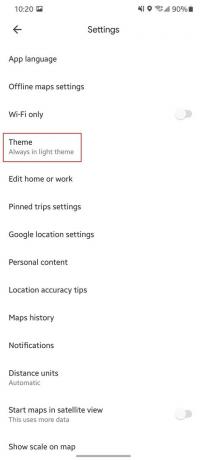 Fonte: Android Central
Fonte: Android Central - Toque Configurações no menu.
- Selecione Tema no menu Configurações.
- Selecione Sempre no tema escuro na lista de opções.
-
Se você quiser mudar de volta, toque Sempre no tema claro.
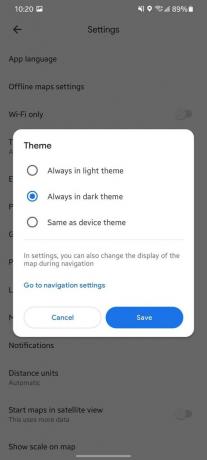
 Fonte: Android Central
Fonte: Android Central
Nas versões anteriores, o Google Maps mudava automaticamente do modo claro para o modo escuro com base na hora do dia. No entanto, isso não é exatamente o melhor para quem deseja ter todos os melhores aplicativos Android
ostentando um modo escuro. Agora, você pode forçar o Google Maps a ficar sempre no modo escuro ou fazer com que o aplicativo alterne automaticamente com base no tema geral do seu telefone.É hora de um upgrade
Que melhor maneira de aproveitar os próprios aplicativos do Google com o melhor telefone do Google no Pixel 5? Você terá Android 12 antes do resto do mundo Android, e você obterá um dos melhores telefones android disponível hoje.
